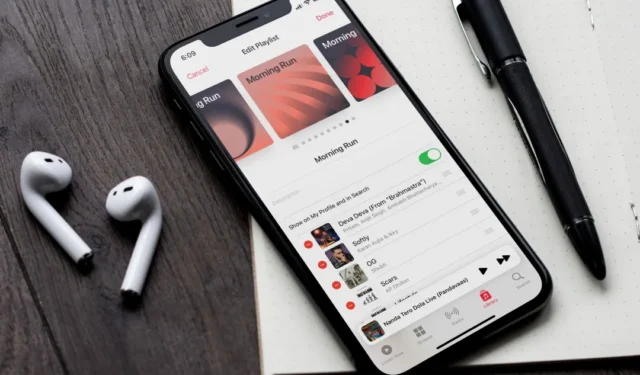
Возможно, вы захотите изменить обложку своего нового плейлиста в спортзале на фотографию своей тренировки, чтобы сделать его визуально привлекательным и мотивирующим. Возможно, вам не понравилась обложка альбома плейлиста по умолчанию, основанная на обложках альбомов песен, добавленных в плейлист. В любом случае, в Apple Music вы можете изменить обложку плейлиста своей фотографией. А в iOS 17.1 Apple Music также предлагает готовые обложки для ваших плейлистов. Вот как можно изменить обложку плейлиста в Apple Music.
Изменить обложку плейлиста на iPhone
Вы можете не только добавить любое изображение к обложке плейлиста в Apple Music, но с новым обновлением iOS17.1 вы также можете добавить новые заранее разработанные обложки в свой плейлист на iPhone. Вот как это сделать.
1. Откройте плейлист, для которого вы хотите отредактировать обложку. Нажмите на меню метаболов (три горизонтальные точки) и выберите Редактировать.

2. Теперь просто пролистните заранее созданные варианты обложки и остановитесь на обложке, которая, по вашему мнению, идеально подходит для плейлиста. Затем просто нажмите Готово в правом верхнем углу, чтобы сохранить его.

3. Если вы хотите использовать собственное изображение, нажмите значок камеры и выберите один из трех вариантов:
- Сделать фото: мгновенно сделайте снимок и используйте его в качестве обложки плейлиста.
- Выберите фото: Выберите изображение в приложении «Фото».
- Выберите файл: Если изображение, которое вы хотите добавить в качестве обложки, сохранено в приложении «Файлы», выберите этот вариант.

<а я=0>4. После выбора фотографии настройте изображение и нажмите Использовать фотографию , если вы сделали фотографию или .Готово, если вы выбрали существующее изображение на своем iPhone. Затем нажмите Выберите

Изменить обложку плейлиста на Android
Apple Music на Android пока не имеет возможности использовать заранее созданные обложки для плейлистов. Однако вы все равно можете сменить обложку на любое изображение, доступное на вашем телефоне. Вот как.
1. Откройте список воспроизведения в приложении Apple Music, коснитесь меню кебаба (три вертикальные точки) и выберите Редактировать список воспроизведения.

<а я=0>2. Теперь нажмите на значок камеры и выберите вариант добавления изображения. Вы можете сделать снимок или выбрать фотографию из галереи.

3. После выбора настройте изображение и коснитесь значка галочки вверху. левый. Теперь вы увидите предварительный просмотр обложки плейлиста. Нажмите на значок галочки в левом верхнем углу, чтобы сохранить его.

Изменить обложку плейлиста на Mac
В Apple Music на Mac нет возможности добавлять заранее созданные обложки плейлистов, как на iPhone, но предлагается несколько стандартных изображений для использования в качестве обложек плейлистов.
<а я=0>1. В плейлисте Apple Music дважды щелкните обложку альбома и выберите вариант добавления обложки. Фото.

<а я=0>2. Здесь Настройки по умолчанию позволят вам добавлять стандартные изображения и выбирать Другое < /span>покажет историю обложек вашего плейлиста.Последние предоставит вам возможность добавить любое изображение, доступное на вашем Mac. А

3. Чтобы добавить любое изображение с вашего Mac, нажмите Другое, выберите изображение, а затем нажмите Открыть.

4. После добавления вы можете настроить изображение, масштабируя и перетаскивая его. Если вы считаете, что оно идеально подходит для обложки вашего плейлиста, нажмите Готово. .

Изменить обложку плейлиста в Windows
Как и в случае с Apple Music на Android, вы можете добавлять изображения только с вашего ПК с Windows для обложки плейлиста.
<а я=0>1. В списке воспроизведения щелкните правой кнопкой мыши в любом месте пустого места над списком песен и выберите Добавить собственную обложку.

2. Выберите любое изображение на своем компьютере и нажмите Открыть или дважды щелкните левой кнопкой мыши выбранное изображение. Обложка плейлиста будет заменена выбранным вами изображением.

Плейлист Артистизм
Изменяя обложку, вы можете визуально представить содержимое плейлиста, сделав его мгновенно узнаваемым и отражающим вашу индивидуальность. Кроме того, это отличный способ сделать ваш опыт более приятным и уникальным в вашем стиле.


Добавить комментарий